Los parámetros que se usan para la gestión de impresoras en Linux son herramientas muy útiles que te ayudarán a ahorrar tiempo y a mejorar la administración de los documentos que tienes en la cola de impresión.
Para que te conviertas en un verdadero experto en el manejo de este sistema es necesario que conozcas qué son estos comandos de Linux, cómo funcionan y cuáles se deben emplear en cada situación.
Esta información la podrás encontrar en los siguientes párrafos de este post, en el que también te mencionaremos los principales comandos para gestionar impresoras desde un entorno de Linux. Echa un vistazo.
¿Qué son los comandos para gestión de impresoras en Linux y para qué sirven?
Los comandos para gestión de impresoras son parámetros que se usan en una terminal de Linux para configurar y administrar el software, el hardware de impresión y los trabajos que se envían a los dispositivos periféricos. Es decir, por medio de estos elementos vas a poder informar a la impresora qué deseas hacer, si quieres borrar la cola de impresión, mandar a imprimir un documento o conocer el nivel de tinta que tiene.
También vas a poder cancelar documentos, imprimir un fichero completo y hasta añadir o borrar una nueva impresora, entre otras acciones. Estos comandos se los usa siempre con el nombre de la impresora y con argumentos que indican de manera específica cuál es la acción que deben realizar estos protocolos. La sintaxis es COMANDO [nombre de la impresora] [nombre del archivo que deseas imprimir].
Conoce los mejores comandos para gestionar impresoras desde la terminal de Linux
A continuación te mostramos los comandos para gestionar impresoras desde una terminal con sistema operativo Linux:
- Vas a tener que utilizar
lppara mandar a imprimir un documento, ya que con este comando puedes conocer la ruta del dispositivo. - Para saber el estado de la impresora tendrás que utilizar
lpc. En cambio, si quieres comprobar el estado de funcionamiento de la misma y enterarse si está lista para imprimir deberás escribirlpstat, el cual también podrás utilizar cuando necesites reiniciar la impresora. - Cuando desees cambiar la dirección IP de tu impresora, tendrás que usar el comando
lpadmin. Este también lo podrás utilizar cuando necesites añadir una nueva impresora. - En caso que desees cancelar los trabajos pendientes tendrás ingresar en la terminal el comando
cancel. Pero si lo que buscas es borrar un documento de la cola de impresión vas a tener que usarlprm. - Para saber cuál es el directorio en el que se alojan los trabajos en cola deberás usar
sdcomo comando. - Tendrás que usar
lfpara indicar cuál será la ruta que se usará para registrar los errores de impresión. - El comando
rmse utiliza para conocer el nombre del sistema de impresión que se realiza en forma remota. Por lo que deberás usar el comandorppara saber el nombre de esa impresora remoto. - Se emplea
pimppara indicar a qué impresora hay que enviar los trabajos. - Un comando muy útil que debes saber manejar es
escputilcon el cual conocerás el nivel de tinta que tiene la impresora.


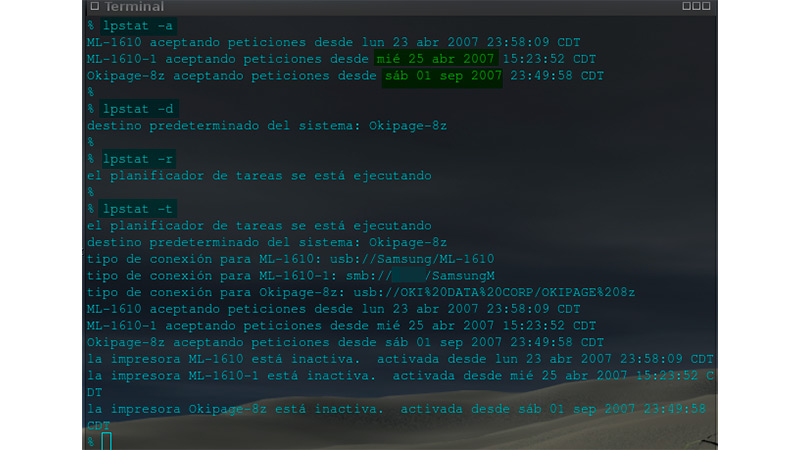


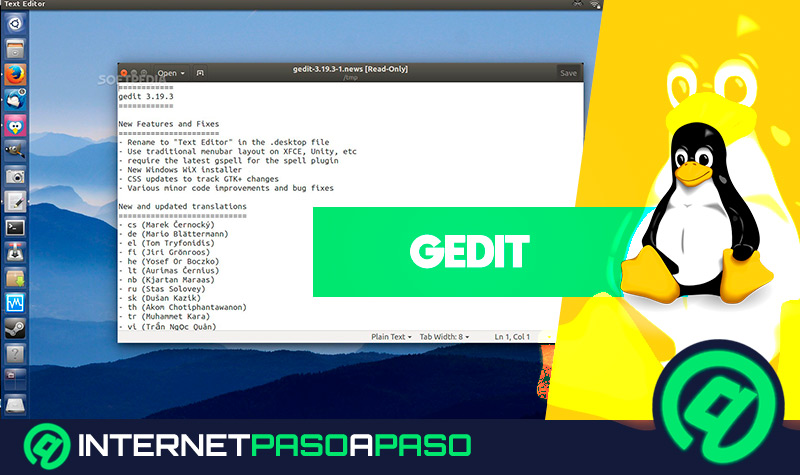




![¿Cuáles son las mejores distribuciones de Linux para mi portátil antiguo y alargar la vida de mi PC? Lista [year]](https://internetpasoapaso.com/wp-content/uploads/Cuales-son-las-mejores-distribuciones-de-Linux-para-mi-portatil-antiguo-y-alargar-la-vida-de-mi-PC-Lista-2021.jpg)
![¿Cuáles son los mejores firewall para Linux y proteger tu PC al máximo con cortafuegos de alta protección? Lista [year]](https://internetpasoapaso.com/wp-content/uploads/Como-probar-cientos-de-distros-de-Linux-sin-instalar-nada-directamente-desde-tu-navegador-Guia-paso-a-paso-1.jpg)










